用直线段或曲线段来绘制多段线。定义多段线线段的宽度,并使线段间的宽度逐渐变小。通过指定边数和大小来绘制多边形。
绘制包含直线段的多段线
- 依次单击

 。 查找
。 查找
- 指定多段线的起点。
- 指定第一条线段的端点。
- 根据需要继续指定线段端点。
- 按 Enter 键结束,或者输入 c 使多段线闭合。
注: 若要以上次绘制的多段线的端点为起点绘制一条多段线,请再次启动该命令,然后在出现“指定起点”提示后按 Enter 键。
绘制宽多段线
- 依次单击

 。 查找
。 查找
- 指定多段线的起点。
- 输入 w(宽度)
- 输入线段的起点宽度。
- 使用以下方法之一指定线段的端点宽度:
- 要创建等宽的线段,请按 Enter 键。
- 要创建一个宽度渐窄或渐宽的线段,请输入一个不同的宽度。
- 指定线段的端点。
- 根据需要继续指定线段端点。
- 按 Enter 键结束,或者输入 c 使多段线闭合。
用直线段和曲线段来绘制多段线
- 依次单击

 。 查找
。 查找
- 指定多段线的起点。
- 指定第一条线段的端点。
- 在命令提示下输入 a(圆弧),切换到“圆弧”模式。
- 输入 L(直线),返回到“直线”模式。
- 根据需要指定其他线段。
- 按 Enter 键结束,或者输入 c 使多段线闭合。
绘制矩形
- 依次单击

 。 查找
。 查找
- 指定矩形第一个角点的位置。
- 指定矩形对角点的位置。
绘制多边形
- 依次单击

 。 查找
。 查找
- 输入边数。
- 指定多边形的中心。
- 执行以下操作之一:
- 输入 i 以指定与圆内接的多边形。
-
输入 c 以指定与圆外切的多边形。
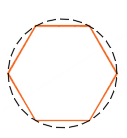
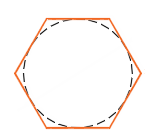
- 输入半径长度。
通过指定一条边绘制多边形
- 依次单击

 。 查找
。 查找
- 输入边数。
- 输入 e(边)。
- 指定一条多边形线段的起点。
- 指定多边形线段的端点。
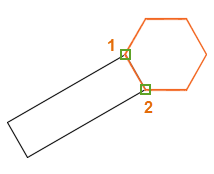
绘制边界多段线
- 依次单击

 。 查找
。 查找
- 在“边界创建”对话框的“对象类型”列表中,选择“多段线”。
- 单击“拾取点”。
 在每个区域内指定点,以针对该区域形成边界多段线。
注: 每个区域必须闭合。
在每个区域内指定点,以针对该区域形成边界多段线。
注: 每个区域必须闭合。 - 按 Enter 键以创建边界多段线并结束命令。
注: 边界多段线与用于创建它的对象重叠。